 développement back-end
développement back-end
 tutoriel php
tutoriel php
 nginx implémente le proxy inverse et l'équilibrage de charge
nginx implémente le proxy inverse et l'équilibrage de charge
nginx implémente le proxy inverse et l'équilibrage de charge
Cet article présente principalement l'implémentation du proxy inverse et de l'équilibrage de charge dans nginx. Il a une certaine valeur de référence. Maintenant, je le partage avec vous. Les amis dans le besoin peuvent s'y référer
Parce qu'il est simulé dans un. environnement autonome Environnement de serveurs multiples, donc plusieurs Tomcats ouvrent différents ports pour atteindre
1. Proxy inverse
Cible : (Lorsqu'aucun numéro de port n'est ajouté, le port 80 est accessible par défaut, donc en un Pour accéder à deux noms de domaine sur un serveur, un proxy inverse est requis)
1. Créez le répertoire tomcats
mkdir /usr/local/tomcats tar -zxf apache-tomcat-7.0.47.tar.gz mv apache-tomcat-7.0.47 /usr/local/tomcats/tomcat1 cp -r tomcat1/ tomcat2 ...
2. > implique trois modifications de port : Port HTTP par défaut 8080 Port du serveur distant 8005 Port AJP 8009
3 Simulez l'accès à différents noms de domaine en modifiant l'hôtevim conf/server.xml 分别修改为8081 8006 8009 ...
这里有个小工具switchhsot可以方便的进行修改 (将ip+端口 分别与域名关联)
cd /usr/local/nginx/conf
vim nginx.conf
upstream tomcatserver1{
server 47.94.14.93:8081;
}
upstream tomcatserver2{
server 47.94.14.93:8082;
}
server {
listen 80;
server_name 8081.kaka.com;
#charset koi8-r;
#access_log logs/host.access.log main;
location / {
proxy_pass http://tomcatserver1;
index index.html index.htm;
}
}
server {
listen 80;
server_name 8082.kaka.com;
#charset koi8-r;
#access_log logs/host.access.log main;
location / {
proxy_pass http://tomcatserver2;
index index.html index.htm;
}
}2. Équilibrage de charge
- Sous le même nom de domaine, un Le serveur ne peut plus répondre à nos besoins, nous avons donc besoin de plusieurs serveurs pour allouer plusieurs requêtes à différents serveurs afin de réduire la pression sur le serveur. En ce moment, l'équilibrage de charge
- <.>2. Configuration :
(1)只需要在上面的反向代理的upstream中添加相应的server即可实现平均分配
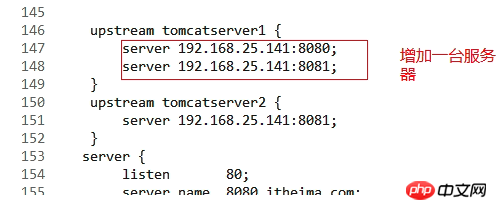
(2)有时候我们负载均衡服务器的性能不同,所以分配请求的权重不同
Ce qui précède est l'intégralité du contenu de cet article, j'espère que ce sera le cas. être utile à l'étude de chacun, plus Veuillez faire attention au site Web PHP chinois pour le contenu connexe ! 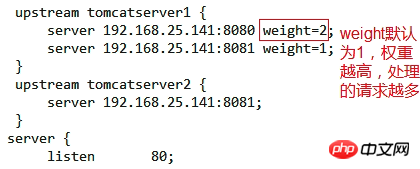
Utilisez le proxy nginx pour prendre en charge l'autorisation de page Web WeChat pour différents noms de domaine
Configuration du mappage de port Nginx
Ce qui précède est le contenu détaillé de. pour plus d'informations, suivez d'autres articles connexes sur le site Web de PHP en chinois!

Outils d'IA chauds

Undresser.AI Undress
Application basée sur l'IA pour créer des photos de nu réalistes

AI Clothes Remover
Outil d'IA en ligne pour supprimer les vêtements des photos.

Undress AI Tool
Images de déshabillage gratuites

Clothoff.io
Dissolvant de vêtements AI

Video Face Swap
Échangez les visages dans n'importe quelle vidéo sans effort grâce à notre outil d'échange de visage AI entièrement gratuit !

Article chaud

Outils chauds

Bloc-notes++7.3.1
Éditeur de code facile à utiliser et gratuit

SublimeText3 version chinoise
Version chinoise, très simple à utiliser

Envoyer Studio 13.0.1
Puissant environnement de développement intégré PHP

Dreamweaver CS6
Outils de développement Web visuel

SublimeText3 version Mac
Logiciel d'édition de code au niveau de Dieu (SublimeText3)

Sujets chauds
 1393
1393
 52
52
 1207
1207
 24
24
 Comment vérifier si Nginx est démarré
Apr 14, 2025 pm 01:03 PM
Comment vérifier si Nginx est démarré
Apr 14, 2025 pm 01:03 PM
Comment confirmer si Nginx est démarré: 1. Utilisez la ligne de commande: SystemCTl Status Nginx (Linux / Unix), netStat -ano | Findstr 80 (Windows); 2. Vérifiez si le port 80 est ouvert; 3. Vérifiez le message de démarrage NGINX dans le journal système; 4. Utilisez des outils tiers, tels que Nagios, Zabbix et Icinga.
 Comment configurer le nom de domaine du serveur cloud dans nginx
Apr 14, 2025 pm 12:18 PM
Comment configurer le nom de domaine du serveur cloud dans nginx
Apr 14, 2025 pm 12:18 PM
Comment configurer un nom de domaine NGINX sur un serveur cloud: Créez un enregistrement A pointant vers l'adresse IP publique du serveur cloud. Ajoutez des blocs d'hôtes virtuels dans le fichier de configuration Nginx, en spécifiant le port d'écoute, le nom de domaine et le répertoire racine du site Web. Redémarrez Nginx pour appliquer les modifications. Accéder à la configuration du test de nom de domaine. Autres notes: Installez le certificat SSL pour activer HTTPS, assurez-vous que le pare-feu autorise le trafic Port 80 et attendez que la résolution DNS prenne effet.
 Comment vérifier la version nginx
Apr 14, 2025 am 11:57 AM
Comment vérifier la version nginx
Apr 14, 2025 am 11:57 AM
Les méthodes qui peuvent interroger la version Nginx sont: utilisez la commande nginx -v; Afficher la directive de version dans le fichier nginx.conf; Ouvrez la page d'erreur Nginx et affichez le titre de la page.
 Comment vérifier le nom du conteneur Docker
Apr 15, 2025 pm 12:21 PM
Comment vérifier le nom du conteneur Docker
Apr 15, 2025 pm 12:21 PM
Vous pouvez interroger le nom du conteneur Docker en suivant les étapes: répertorier tous les conteneurs (Docker PS). Filtrez la liste des conteneurs (à l'aide de la commande grep). Obtient le nom du conteneur (situé dans la colonne "Noms").
 Comment configurer Nginx dans Windows
Apr 14, 2025 pm 12:57 PM
Comment configurer Nginx dans Windows
Apr 14, 2025 pm 12:57 PM
Comment configurer Nginx dans Windows? Installez Nginx et créez une configuration d'hôte virtuelle. Modifiez le fichier de configuration principale et incluez la configuration de l'hôte virtuel. Démarrer ou recharger nginx. Testez la configuration et affichez le site Web. Activer sélectivement SSL et configurer les certificats SSL. Définissez sélectivement le pare-feu pour permettre le trafic Port 80 et 443.
 Comment démarrer le serveur Nginx
Apr 14, 2025 pm 12:27 PM
Comment démarrer le serveur Nginx
Apr 14, 2025 pm 12:27 PM
Le démarrage d'un serveur Nginx nécessite différentes étapes en fonction des différents systèmes d'exploitation: Système Linux / Unix: Installez le package NGINX (par exemple, en utilisant Apt-Get ou Yum). Utilisez SystemCTL pour démarrer un service NGINX (par exemple, sudo systemctl start nginx). Système Windows: téléchargez et installez les fichiers binaires Windows. Démarrer Nginx à l'aide de l'exécutable Nginx.exe (par exemple, nginx.exe -c conf \ nginx.conf). Peu importe le système d'exploitation que vous utilisez, vous pouvez accéder au serveur IP
 Comment créer des conteneurs pour Docker
Apr 15, 2025 pm 12:18 PM
Comment créer des conteneurs pour Docker
Apr 15, 2025 pm 12:18 PM
Créer un conteneur dans Docker: 1. Tirez l'image: docker pull [Nom du miroir] 2. Créer un conteneur: docker run [Options] [Nom du miroir] [Commande] 3. Démarrez le conteneur: docker start [Nom du conteneur]
 Comment démarrer un conteneur par Docker
Apr 15, 2025 pm 12:27 PM
Comment démarrer un conteneur par Docker
Apr 15, 2025 pm 12:27 PM
Étapes de démarrage du conteneur Docker: Tirez l'image du conteneur: Exécutez "Docker Pull [Mirror Name]". Créer un conteneur: utilisez "Docker Create [Options] [Mirror Name] [Commandes et paramètres]". Démarrez le conteneur: exécutez "docker start [nom de conteneur ou id]". Vérifiez l'état du conteneur: vérifiez que le conteneur s'exécute avec "Docker PS".



